Le Impostazioni avanzate di CCC sono utili in determinate situazioni ma non sono richieste per l'uso di routine. Alcune di queste impostazioni comportano un rischio maggiore, quindi usale con cautela e non esitare a fare domande tramite Fai una domanda su CCC… dal menu Aiuto di CCC, nel caso che le spiegazioni seguenti non siano esaurienti per un tuo scenario particolare.
Per accedere alle impostazioni avanzate fai clic sul pulsante Impostazioni avanzate sotto il Selettore origine di CCC.
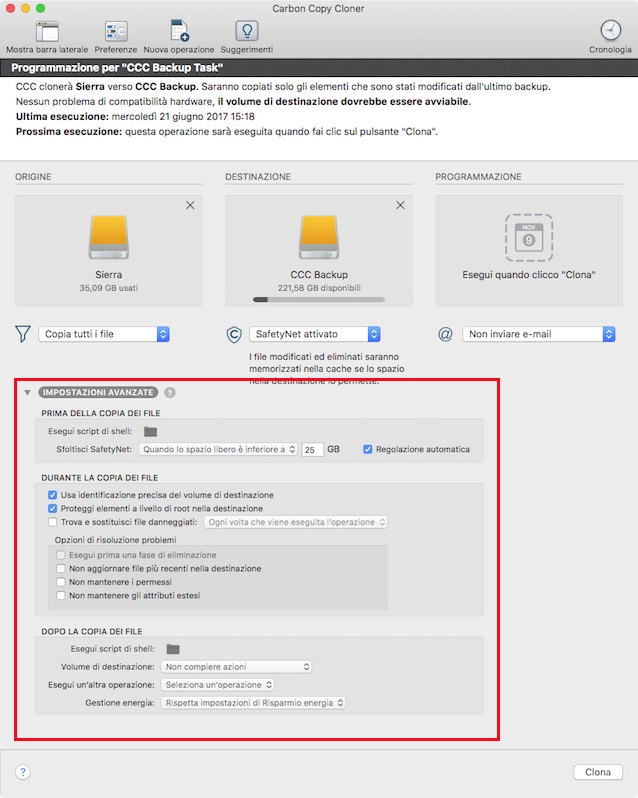
Usa identificazione precisa per il volume
Per default CCC usa il nome e l'Identificatore Unico Universale (UUID) della tua origine e destinazione per identificare quei volumi. Verificando entrambi gli identificatori il rischio è minore, ad esempio, di fare il backup su un volume che ha il nome identico al tuo volume di destinazione usuale, ma che non è la destinazione attuale.
Anche se utile, questo comportamento a volte potrebbe provocare risultati sbagliati. Ad esempio, se stai usando dei dischi esterni a rotazione, CCC non eseguirà il backup su entrambi, anche se hanno lo stesso nome (p.es. Backup remoto). CCC crederà che l'UUID di uno dei volumi non corrisponda a quello della destinazione selezionata in origine.
Per impostare una "coppia di volumi di backup a rotazione" puoi disattivare questa opzione per indicare che CCC deve solo usare il nome del volume per identificare il volume di destinazione. Quando disattivi questa opzione fai attenzione a non rinominare il volume di destinazione e a non collegare mai un volume che non sia di backup, che abbia lo stesso nome del tuo volume di destinazione.
Questa opzione è automaticamente disattivata quando il volume di destinazione non è dotato di UUID. I volumi di rete e alcuni file system di terze parti, ad esempio, non dispongono di UUID di volume. Questa opzione è anche disattivata se il dispositivo di destinazione inizialmente selezionato non è collegato.
Nota: questa impostazione è applicabile solo per il volume di destinazione. CCC usa sempre il nome e l'UUID per identificare il volume di origine.
Nota: Se i tuoi volumi di turno sono codificati, CCC sarà solo in grado di sbloccare e attivare il volume codificato originale selezionato come destinazione per il tuo backup. CCC deve avere un identificatore unico del volume di destinazione per poter sbloccare quel volume e CCC manterrà solo quelle informazioni sul volume di destinazione per un'operazione particolare. Se vuoi far ruotare un paio di dischi di backup codificati, ti consigliamo di usare due operazioni separate per quel proposito, uno per ogni destinazione codificata.
Proteggi elementi a livello di root
Se hai file e cartelle che si trovano solo a livello di root sul tuo volume di destinazione e vuoi mantenerli, ma vuoi mantenere "pulito" il tuo backup, usa l'opzione Proteggi elementi a livello di root. Questa opzione è attivata di default quando è attivata l'opzione SafetyNet di CCC. Per capire come funziona questa opzione, supponi di avere questi elementi sul tuo volume di origine:
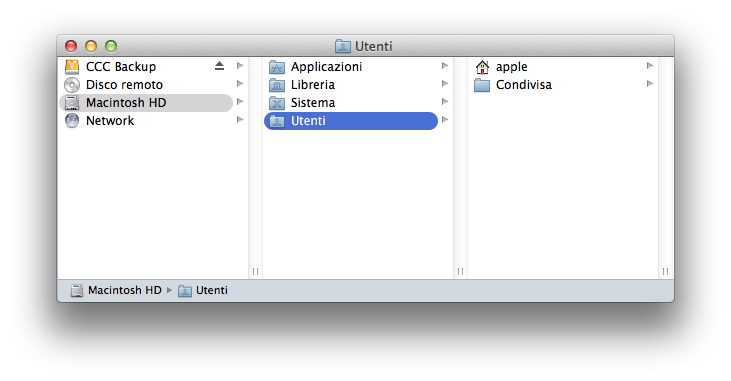
E sul volume di destinazione si trovano i seguenti elementi:

Con l'opzione Proteggi elementi a livello di root la cartella Video non sarà spostata nella cartella _CCC SafetyNet perché è presente unicamente a livello di root della destinazione. La cartella dell'Utente non è unicamente alla radice della destinazione (esiste anche nell'origine) e quindi il suo contenuto sarà aggiornato per corrispondere all'origine. Come risultato, la cartella olduseraccount sarà spostata nella cartella _CCC SafetyNet folder (o eliminata, se hai disattivato SafetyNet).
La "radice" della destinazione si riferisce alla prima cartella in alto rispetto alla tua destinazione selezionata. Se hai selezionato come destinazione un volume denominato CCC Backup, allora il livello della radice si riferisce alla radice del volume, ciò che si vede quando si apre quel volume nel Finder (il pannello centrale nella schermata sopra). Se hai selezionato una cartella come destinazione per la tua operazione, allora gli "elementi alla radice della destinazione" si riferiscono agli elementi che trovi in quella specifica cartella che hai selezionato come destinazione, non alla radice del volume intero. Quando selezioni una cartella come destinazione, tutto quanto al di fuori di quella cartella resta al di fuori dell'operazione di backup e non verrà considerato da quella specifica operazione di backup.
Trova e sostituisci file danneggiati, "Controllo integrità del backup"
CCC in genere usa la dimensione del file e la data di modifica per stabilire se un file deve essere copiato. Con questa opzione, CCC calcola un checksum MD5 di ogni file nell'origine e di ogni file corrispondente nella destinazione. Se le checksum differiscono CCC ricopia il file. Questa opzione aumenterà la durata del backup (perché CCC ha il compito di rileggere ogni file nell'origine e nella destinazione), ma rivelerà qualsiasi file danneggiato nel tuo backup nell'origine e nella destinazione.
Gli errori nei supporti si possono verificare in tutti i dischi fissi in ogni momento della vita di un disco fisso. Tali errori compromettono i tuoi dati a caso e possono non essere rilevati fino a quando si cerca di leggere i dati da un settore compromesso del supporto. Se un file non è stato modificato da un backup precedente (con successo), CCC normalmente non tenterà di leggere tutti i byte del contenuto di quel file. Di conseguenza è possibile che un file corrotto passi inosservato nel tuo volume di origine o di destinazione. Ovviamente questo è un guaio quando il file è importante e un giorno potrai avere bisogno di recuperare il contenuto di tale file.
L'uso frequente dell'opzione di calcolo del checksum non è necessario e potrà ridurre la tua produttività, per cui CCC offre opzioni settimanali e mensili per limitare la frequenza di esecuzione del checksum.
Nota: CCC non sostituirà mai un file valido nella destinazione con un file illeggibile, danneggiato dall'origine. Se CCC non riesce a leggere un file nel volume d'origine, ogni backup esistente di tale file resterà invariato sul tuo volume di backup e CCC segnalerà un errore, avvisandoti di sostituire il file di origine con la versione intatta del backup. L'impostazione Trova e sostituisci file danneggiati sostituirà automaticamente solo i file danneggiati nella destinazione e solo se il file di origine è completamente leggibile.
Cos'è un file "danneggiato" o "illeggibile"?
Per quanto riguarda i file nell'origine, l'opzione Trova e sostituisci file danneggiati si riferisce a file che non possono essere letti fisicamente sul disco. Non si riferisce a file che sono stati alterati per sbaglio o intenzionalmente in modo da non poter essere aperti dall'applicazione con cui sono stati creati.
Usa l'opzione "Trova e sostituisci file danneggiati" per verificare il tuo backup
L'opzione checksum di CCC verifica l'integrità dei file nella tua destinazione prima che i file siano copiati. Non si tratta solo di una verifica dei file appena scritti. In genere, il checksum di un file subito dopo essere stato scritto sul disco ha un valore precario. La maggior parte dei dischi hanno una cache di scrittura e i dati di un file vanno nella cache prima di essere scritti sul supporto attuale. Se scrivi un file e poi chiedi di rileggerlo, tanti dati x andranno scritti dalla cache (x indica la dimensione della cache). Se qualsiasi dato del file proviene dalla cache scritta, allora il checksum non rispecchia lo stato dei dati sul supporto permanente e quindi annulla lo scopo di eseguire un checksum del file in prima linea.
Se vuoi verificare l'integrità dei file nella tua destinazione immediatamente dopo aver copiato i file, la cosa migliore è creare un backup successivo con l'opzione di CCC Trova e sostituisci file danneggiati. Puoi addirittura automatizzare questo processo creando una seconda operazione che usa questa opzione, quindi selezionare la seconda operazione nel menu a comparsa "Esegui un altro backup" nella sezione Dopo l'operazione nelle impostazioni avanzate.
Opzioni di risoluzione problemi
Esegui prima una fase di eliminazione
Quando è disattivata l'opzione SafetyNet di CCC, normalmente CCC elimina elementi che si trovano solo nella destinazione. CCC scorre in ordine alfabetico le cartelle nell'origine, quindi alcuni file saranno copiati spesso nella destinazione prima che siano eliminati tutti i file da eliminare dalla destinazione. Se il tuo volume di destinazione ha poco spazio libero, CCC non potrà completare il backup in quel volume. Questa opzione indurrà CCC a eseguire un’operazione di eliminazione nell'intera destinazione prima di copiare i file. L'utilizzo di questa opzione aumenterà la durata dell'operazione di backup.
Questa opzione sarà attivata solo se l'opzione SafetyNet è disattivata.
Non aggiornare file più nuovi
I file nell'origine in genere sono considerati il master autorevole e CCC copierà nuovamente il file, se la data di modifica è completamente differente - più recente o più vecchia - nell'origine o nella destinazione. In alcune circostanze la data di modifica di file nella destinazione è cambiata dopo il backup (p.es. da un'applicazione antivirus) e questa modifica comporta che CCC copi questi file ogni volta. Questa opzione può risolvere il problema quando non è possibile individuare la causa della modifica della data.
Non mantenere i permessi
Questa impostazione previene errori generati da volumi di rete che consentono la modifica di permessi in alcuni file. Impedirà a CCC di abilitare i permessi nel volume di destinazione. Questa opzione impedirà il corretto funzionamento di questi elementi nella destinazione quando si esegue un backup di applicazioni o dei file di sistema macOS.
Non mantenere gli attributi estesi
Questa impostazione disattiverà il supporto per leggere o scrivere attributi estesi, come Finder Info, resource fork o altri attributi proprietari di applicazioni. Gli attributi estesi archiviano informazioni sul file. Apple raccomanda esplicitamente che gli sviluppatori non devono archiviare dati utente insostituibili negli attributi estesi quando il file viene salvato, perché gli attributi estesi non sono supportati da tutti i file system e potrebbero essere eliminati senza avviso (p.es. dal Finder) quando si copia il file.
Questa opzione è utile nei casi in cui il file system dell'origine o della destinazione offre prestazioni molto limitate di lettura o scrittura degli attributi estesi o un supporto ridotto degli attributi estesi di macOS, per cui saranno riportati molti errori durante il tentativo di copiare questi metadati.